利用PhotoShop制作节日彩星
来源:不详
作者:佚名
学习:150人次
利用PhotoShop制作节日彩星
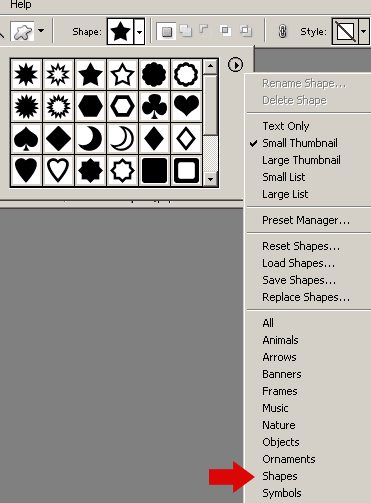
![]()
步骤 1
创建新画布,背景设为黑色,创建新的图层并命名为“条纹”,使用矩形选框工具创建如下选区并用橙色填充。
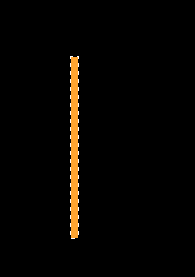
步骤 2
选择 >> 修正 >> 收缩,收缩量2像素。
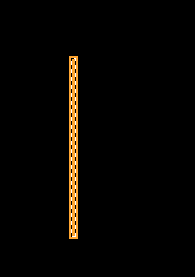
步骤 3
设置前景色为“亮黄色”,选择 >> 羽化,羽化半径1像素,使用油漆桶工具填充选区。
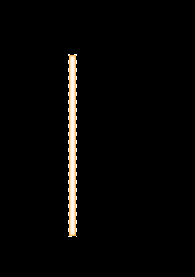
步骤 4
创建新的图层并命名为“外发光”。
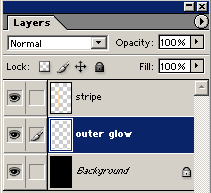
步骤 5
选择 >> 修正 >> 扩边,2像素。羽化选区,羽化半径2像素,并用同上颜色填充。

步骤 6
合并图层。
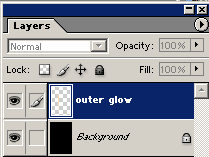
步骤 7
编辑 >> 变换 >> 扭曲。
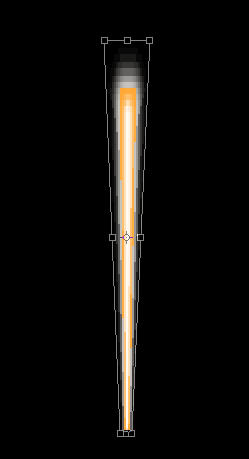
步骤 8
复制图层。

步骤 9
编辑 >> 变换 >> 旋转。
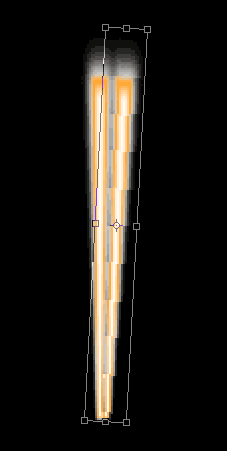
步骤 10
重复步骤 9复制另外三个光条,并调整为如下扇形。
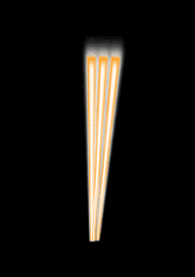
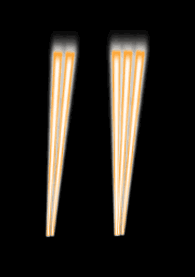
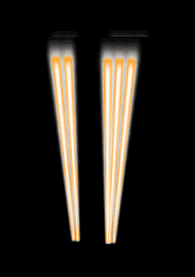
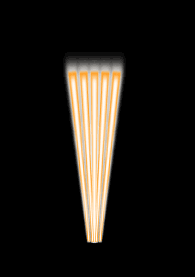
步骤 11
打开自定义形状工具选框,选择五角星形状。
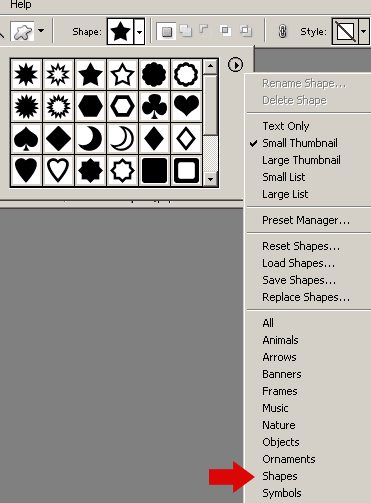
步骤 12
创建橙色五角星。
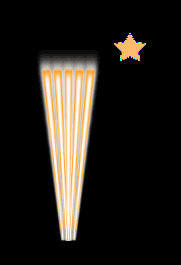
步骤 13
获得星星选区并收缩2个像素。
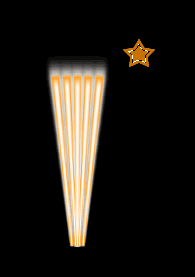
步骤 14
创建新的图层并用浅色填充选区。
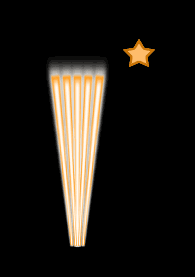
步骤 15
选择星星并扩大选区2像素。
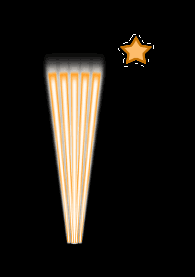
步骤 16
创建新的图层并用棕色填充,合并3个星星层。

步骤 17
复制4-5个星星,并调整它们的大小(编辑 >> 变换 >> 大小)。
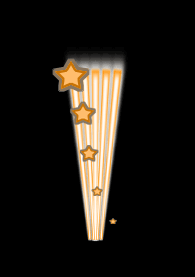
步骤 18
复制星星并调整色调(图像 >> 调整 >> 色调/饱和度),将星星的颜色调整为红色。

步骤 19
复制更多不同大小颜色的星星,最终效果如下。

学习 · 提示
相关教程
关注大神微博加入>>
网友求助,请回答!







